크롬은 브라우저에 확장 프로그램을 설치하여 기능을 이용하며 한층 더 스마트한 웹서핑이 가능합니다. 전체 화면을 캡쳐하는 스크롤 캡쳐도 마찬가지로, 별도의 소프트웨어 설치 필요 없이 크롬에서는 확장프로그램을 이용해 가능합니다. 크롤 스크롤 캡쳐 방법을 알아보도록 하겠습니다.
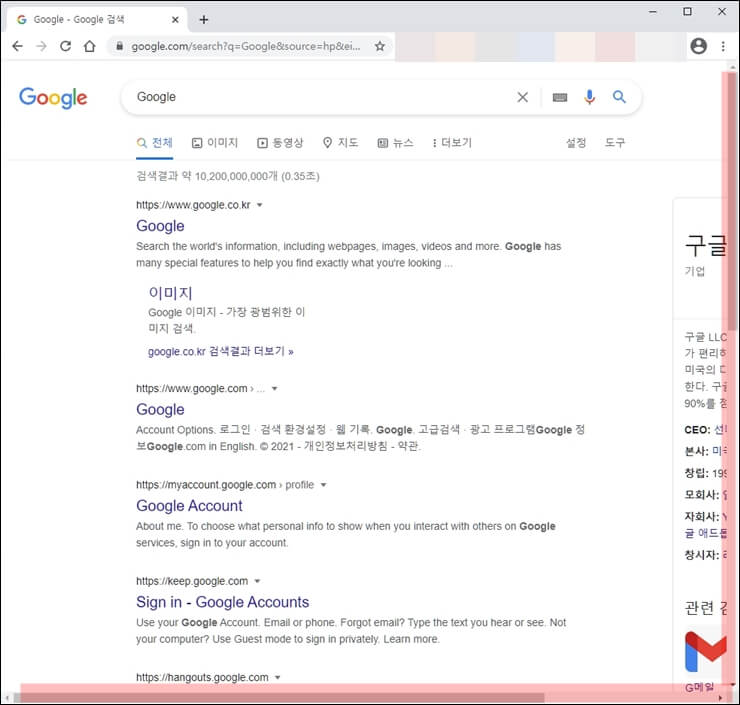
키보드의 Print Screen 키로 캡쳐를 하는 경우 현재 보여지고 있는 화면에 대해서만 캡쳐가 됩니다. 대부분의 웹사이트는 스크롤을 내려야 해당 웹페이지가 제공하는 모든 정보를 확인할 수 있게 웹페이지에 다수의 정보를 제공하고 있습니다.
스크롤을 움직여 볼 수 있는 부분을 모두 같이 캡쳐하고자 할 때 크롬 스크롤 캡쳐를 하시면 됩니다.
확장프로그램 설치
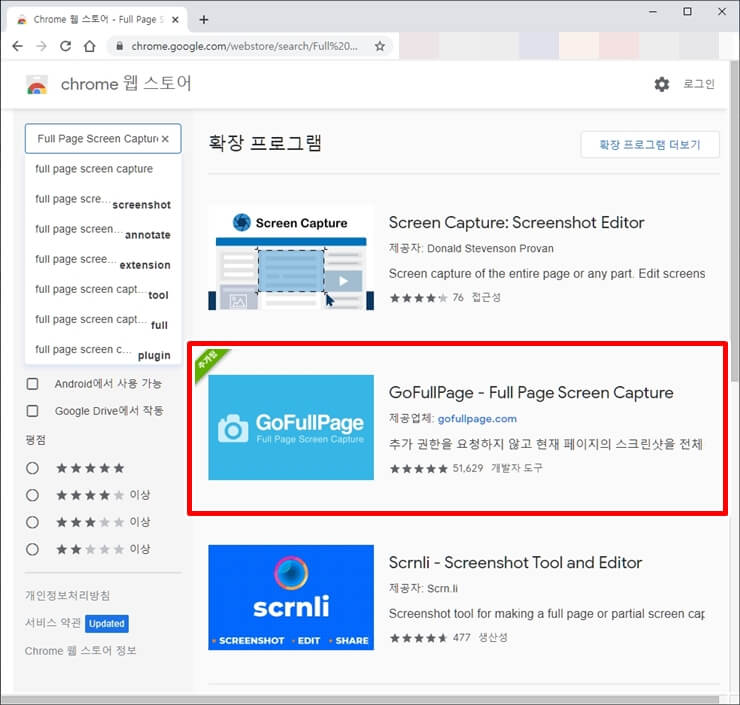
확장프로그램 Full Page Screen Capture 를 이용해 스크롤 캡쳐를 할 수 있는데요. 물론 동일한 기능을 제공하는 다른 확장프로그램들도 많습니다.
크롬 스크롤 캡쳐하기
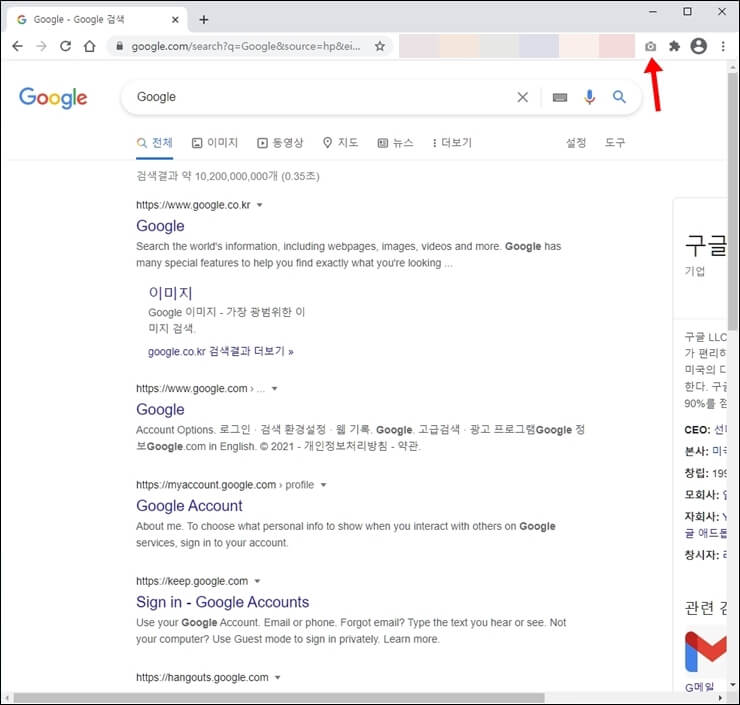
Full Page Screen Capture 설치를 마치면 주소창 우측에 Full Page Screen Capture 아이콘이 생성됩니다.
해당 아이콘을 누르기만 하면 스크롤 캡쳐가 됩니다. 아주 간단하네요.
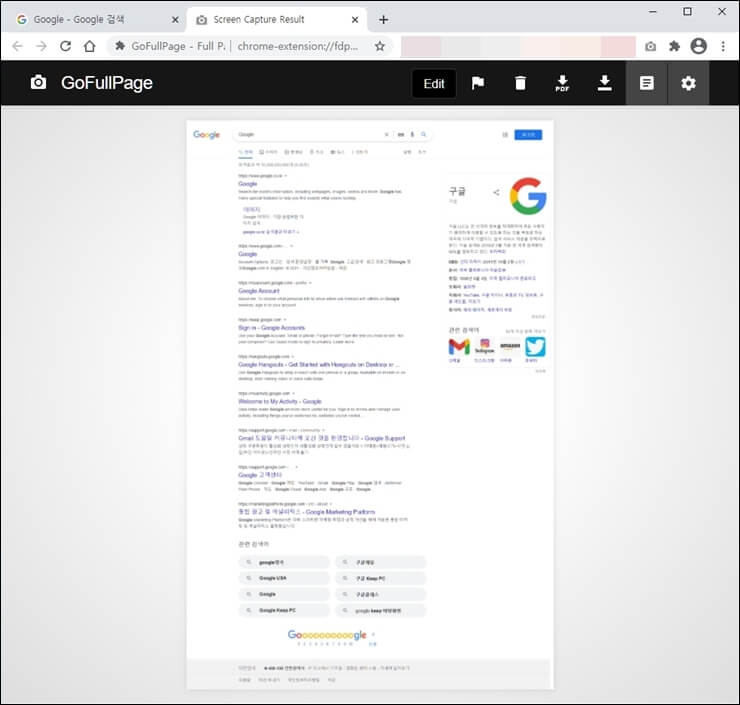
결과물을 보여지고 상단의 메뉴바에서 다운로드를 할 수 있습니다.
일반 이미지 확장자로 다운로드하거나 PDF 파일로도 다운로드 할 수 있습니다.
이미지 확장자의 경우 기본 설정은 png 파일로 설정되어 있으나, 우측의 톱니바퀴 버튼(설정메뉴)을 누르고 이동해 저장되는 이미지 파일의 확장자를 변경할 수 있습니다.
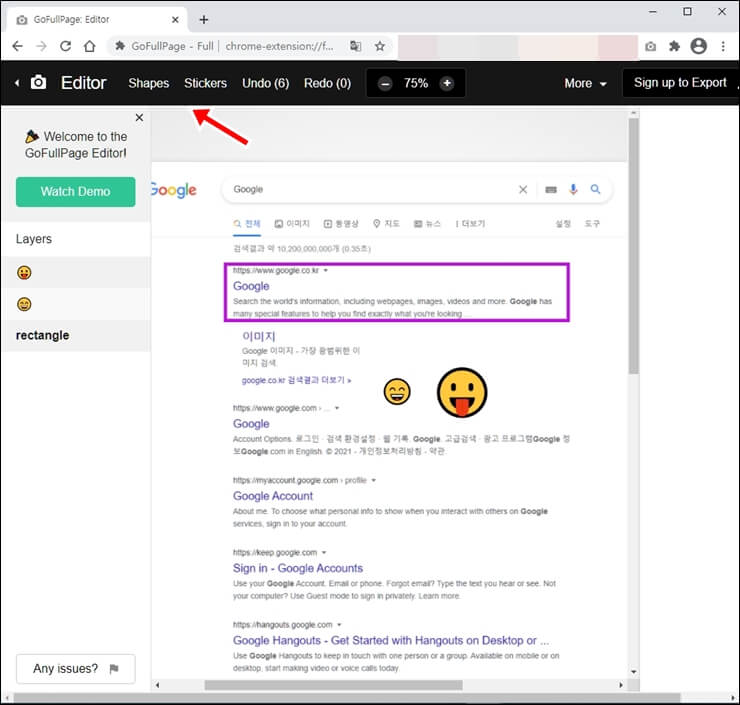
상단의 메뉴바에서 Edit 버튼을 누르면 편집 페이지로 이동됩니다.
기본적인 편집기능을 제공해 어느정도 편집하고 크롬 스크롤 캡쳐한 이미지를 저장할 수도 있습니다.
같이 읽으면 좋은 글




